Napomena: Ovaj članak je odradio svoj posao i uskoro će biti obustavljen. Da biste sprečili poruku „Stranica nije pronađena“, uklanjamo veze za koje znamo. Ako ste kreirali veze do ove stranice, uklonite ih i zajedno ćemo održati veb povezanim.
Stavke kao što su objekti, čuvari mesta ili oblici (pa čak i grupisani objekti) mogu se naslažati u slojevima tako da se jedna stavka pojavljuje ispred druge. Možete da promenite redosled po kojem se svaki pojavljuje na slajdu.
Promena redosleda objekata na slajdu
-
Izaberite objekat (ili skupa grupisanih objekata) koje želite da premestite unapred ili nazad.
-
Na kartici Oblikovanje oblika ili na kartici Oblikovanje slike uradite nešto od sledećeg:
-
Da biste poneli objekat slajda na prednju stranu grupe naslagani slajd, kliknite na strelicu pored stavke Prosledi napred, a zatim kliknite na dugme prosledi na stavku naprijed.
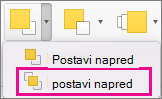
-
Da biste premestili objekat slajda nagore za jedan položaj na prednjem polju, kliknite na dugme Prosledi unapred.
-
Da biste poslali objekat slajda na pozadinu grupe naslagani slajd, kliknite na strelicu pored stavke Pošalji unazad, a zatim kliknite na dugme Pošalji nazad.
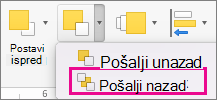
-
Da biste poslali objekat slajda jedan položaj nazad u Redosled slaganja, kliknite na dugme Pošalji unazad.
-
-
Izaberite objekat (ili skupa grupisanih objekata) koje želite da postavite da biste premeštali unapred ili unazad.
-
Na kartici Oblikovanje uradite nešto od sledećeg:
-
Da biste poneli objekat slajda na prednju stranu grupe naslagani slajd, izaberite stavku preuredi > Unesite naprijed.
-
Da biste premestili objekat slajda nagore za jedan položaj na prednjem redu u redosledu slaganja , izaberite stavku promeni > Unesite unapred.
-
Da biste poslali objekat slajda na pozadinu grupe naslagani slajd , izaberite stavku promeni > Pošaljite nazad.
-
Da biste poslali objekat slajda jedan položaj u pozadinu u redosledu , izaberite stavku promeni > Pošalji unazad.
-










